Annulation de la transformation de tableau croisé dynamique dans le flux de données de mappage
S’APPLIQUE À :  Azure Data Factory
Azure Data Factory  Azure Synapse Analytics
Azure Synapse Analytics
Conseil
Essayez Data Factory dans Microsoft Fabric, une solution d’analyse tout-en-un pour les entreprises. Microsoft Fabric couvre tous les aspects, du déplacement des données à la science des données, en passant par l’analyse en temps réel, l’aide à la décision et la création de rapports. Découvrez comment démarrer un nouvel essai gratuitement !
Les flux de données sont disponibles à la fois dans les pipelines Azure Data Factory et Azure Synapse. Cet article s’applique aux flux de données de mappage. Si vous débutez dans le domaine des transformations, consultez l’article d’introduction Transformer des données avec un flux de données de mappage.
Utilisez Unpivot (Supprimer le tableau croisé dynamique) dans le flux de données de mappage pour transformer un jeu de données non normalisé en version plus normalisée en développant les valeurs de colonnes multiples d’un seul enregistrement dans plusieurs enregistrements avec les mêmes valeurs dans une colonne unique.
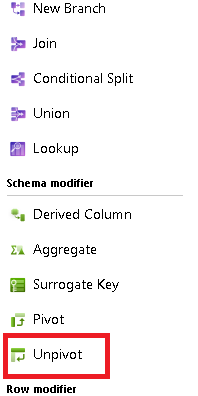
Dissocier par
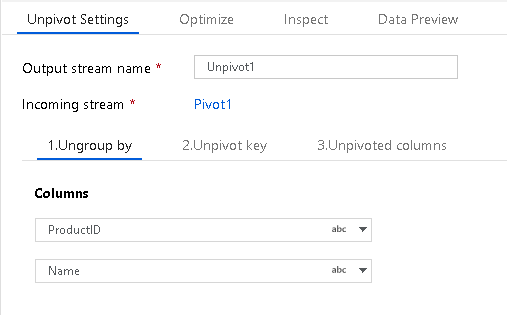
Commencez par définir les colonnes de dissociation souhaitées pour l'agrégation de votre suppression de tableau croisé dynamique. Définissez une ou plusieurs colonnes à dissocier avec le signe + en regard de la liste des colonnes.
Clé de suppression du tableau croisé dynamique
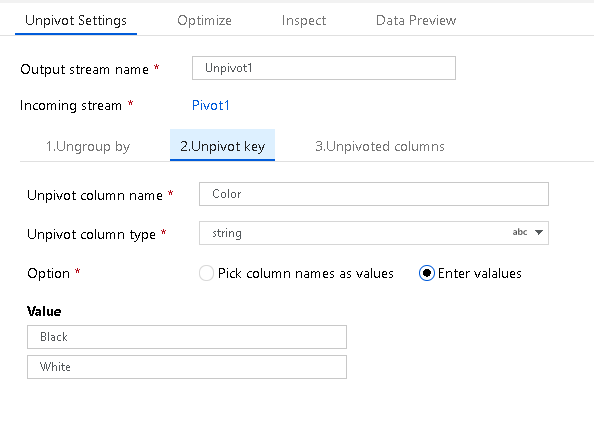
La clé Unpivot (Supprimer le tableau croisé dynamique) est la colonne à partir de laquelle le service basculera d’une colonne à une ligne. Par défaut, chaque valeur unique comprise dans le jeu de données de ce champ ajoutera un tableau croisé dynamique à une ligne. Toutefois, si vous le souhaitez, vous pouvez entrer les valeurs du jeu de données que vous souhaitez ajouter en tant que tableau croisé dynamique aux valeurs de la ligne.
Tableau croisé dynamique des colonnes supprimé
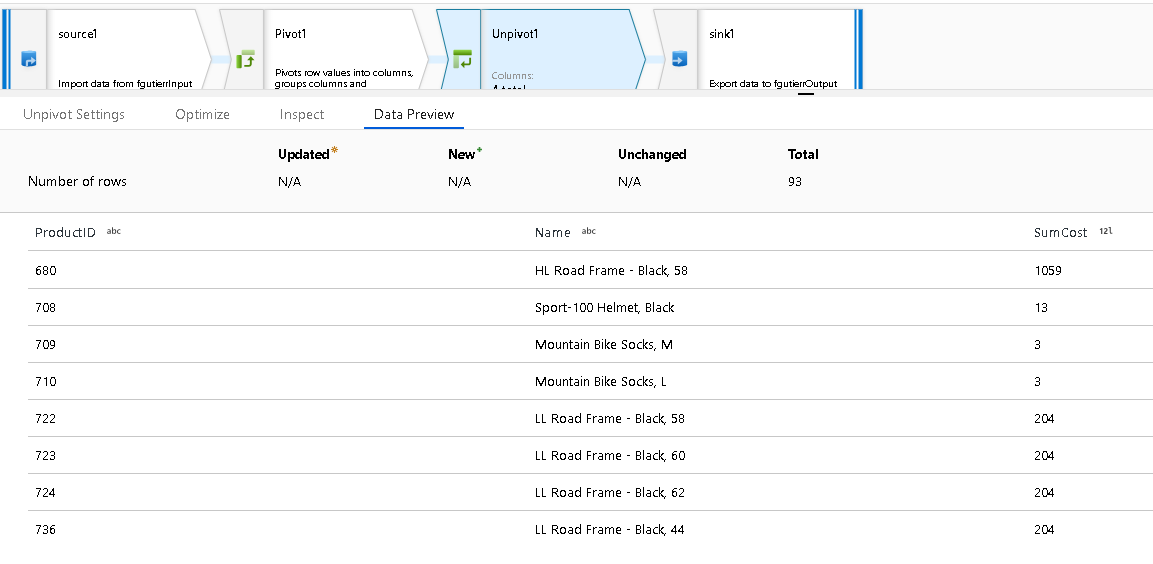
Enfin, choisissez le nom de la colonne de stockage des valeurs des colonnes faisant l'objet de la suppression de tableau croisé dynamique qui sont transformées en lignes.
(Facultatif) Vous pouvez supprimer des lignes contenant des valeurs Null.
Par exemple, SumCost est le nom de colonne choisi dans l'exemple présenté ci-dessus.

La disposition des colonnes sur « Normal » regroupera toutes les nouvelles colonnes concernées par la suppression de tableau croisé dynamique à partir d'une seule valeur. La disposition des colonnes sur « Latéral » regroupera les nouvelles colonnes concernées par la suppression de tableau croisé dynamique générées à partir d'une colonne existante.
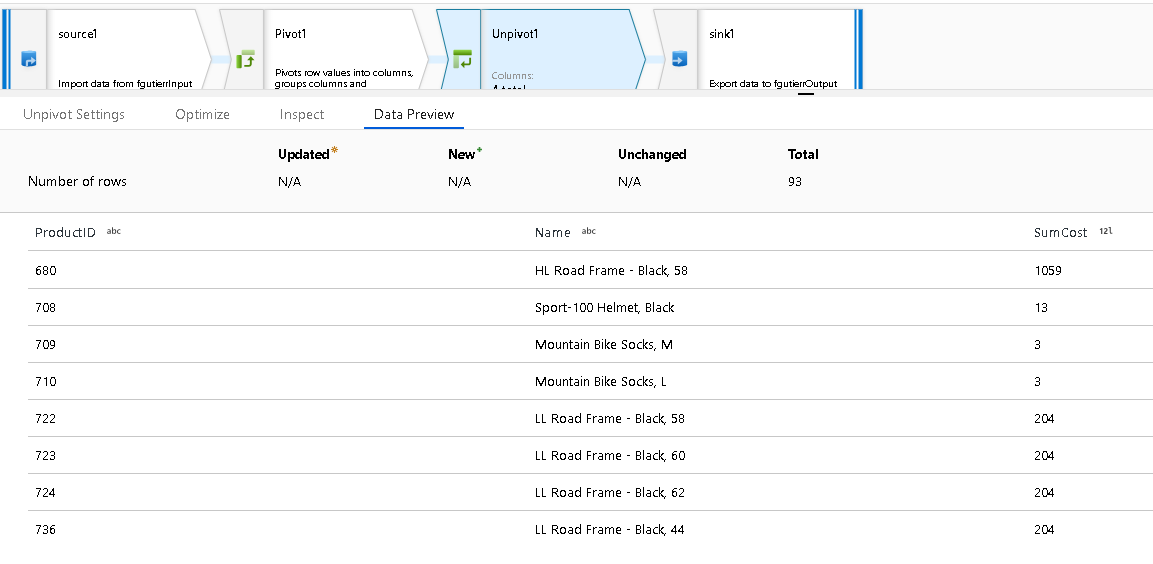
Le tableau croisé dynamique supprimé du jeu de résultats final affiche maintenant les totaux de colonnes sous forme de tableau croisé dynamique supprimé dans des valeurs de ligne distinctes.
Contenu connexe
Utilisez la transformation Tableau croisé dynamique pour convertir des lignes en colonnes.